Na área de edição de imagem, o uso direcionado de luz é um fator decisivo para tornar fotos mais vibrantes e plásticas. Com as ferramentas do AffinityPhoto, você pode não apenas criar clareamentos, mas também escurecer áreas específicas intencionalmente, a fim de intensificar o contraste e a profundidade da sua imagem. Neste guia, você aprenderá passo a passo como aplicar essas técnicas para retocar seus retratos de forma impressionante. Quer você use tons mais claros para destacar ou tons mais escuros para criar sombras - aqui você encontrará tudo o que precisa saber.
Principais aprendizados
- Criar uma nova camada para escurecer ou clarear sua imagem.
- Aplicar as ferramentas de pincel com diferentes configurações de opacidade.
- Alternar entre os diferentes tons para editar áreas desejadas de forma específica.
- Usar camadas de filtro ao vivo para melhorar o contraste e a nitidez.
Guia passo a passo
Primeiro, abra sua imagem no Affinity Photo e prepare tudo.
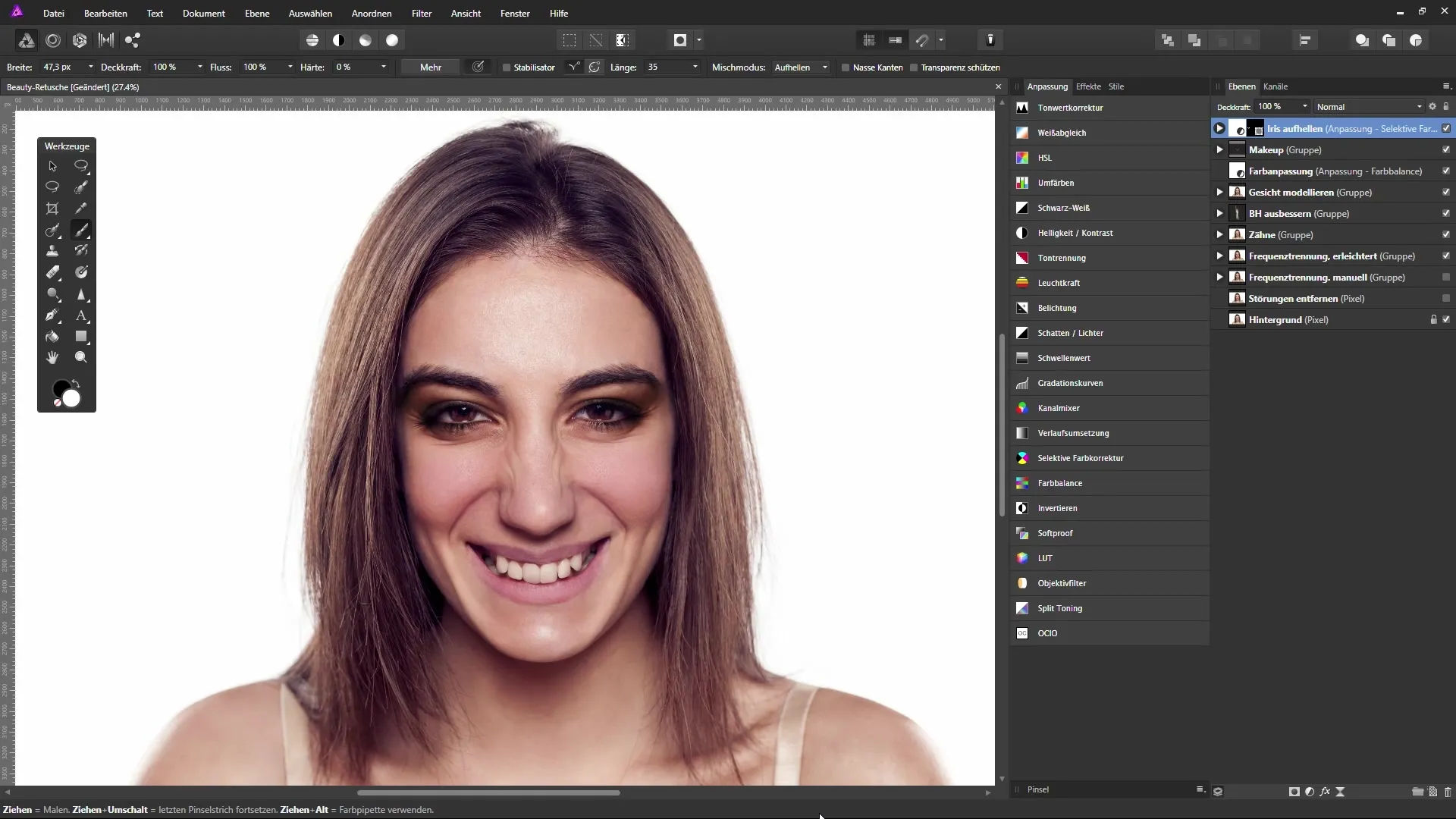
Para tornar a imagem mais plástica, clique na camada mais alta na paleta de camadas e crie uma nova camada vazia. Você pode nomeá-la, por exemplo, "Escurecer" e preenchê-la com um cinza médio.
Para escolher o cinza, pressione as teclas Alt e D para a cor primária. Isso lhe dará um cinza médio que será colocado sobre toda a imagem para permitir a transformação.
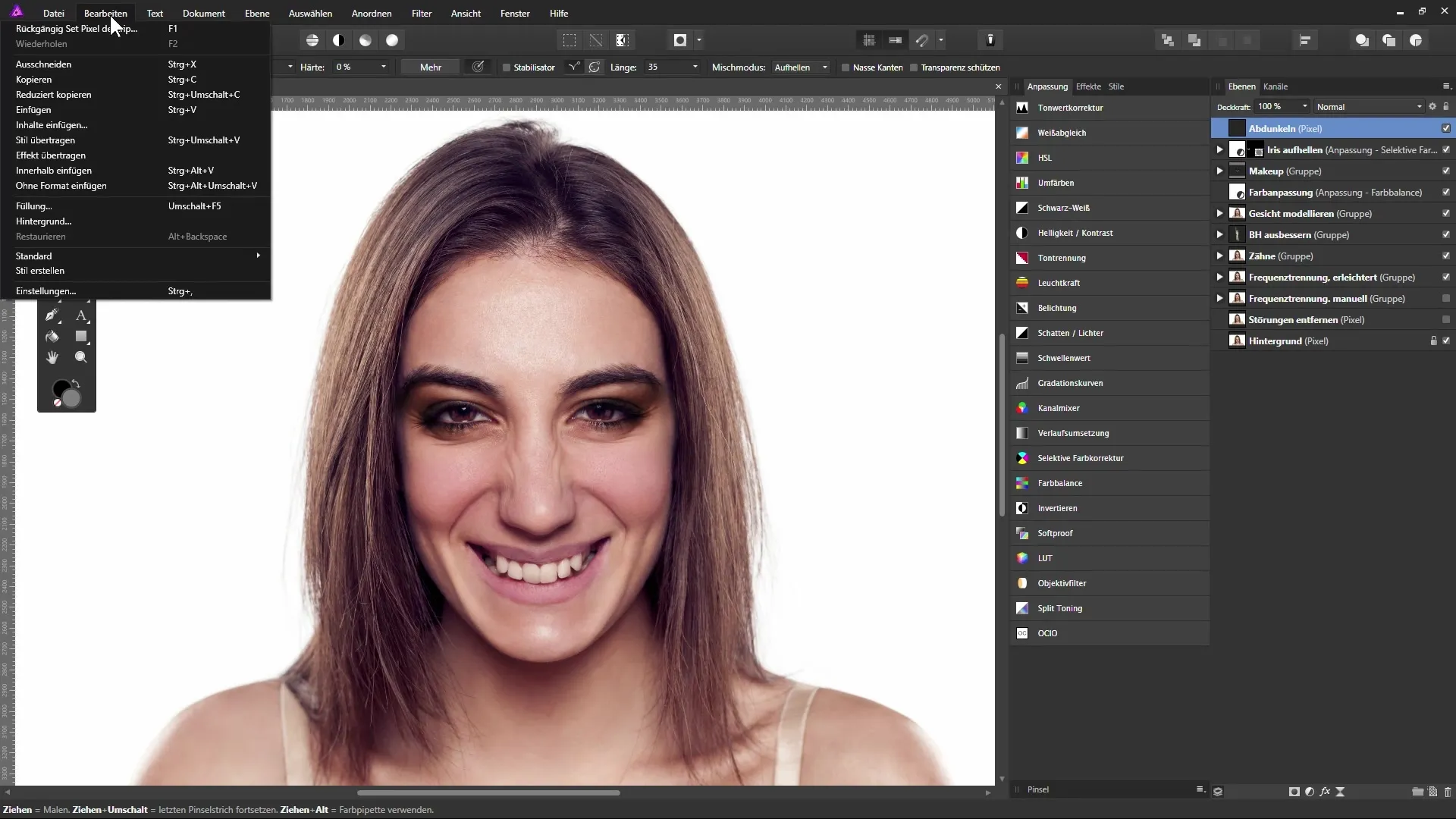
Agora, escolha um modo de mesclagem para que o cinza fique transparente. Neste caso, o modo "Luz Suave" funciona muito bem, pois permite que as imagens originais sejam visíveis enquanto os tons de cinza entram em uso.
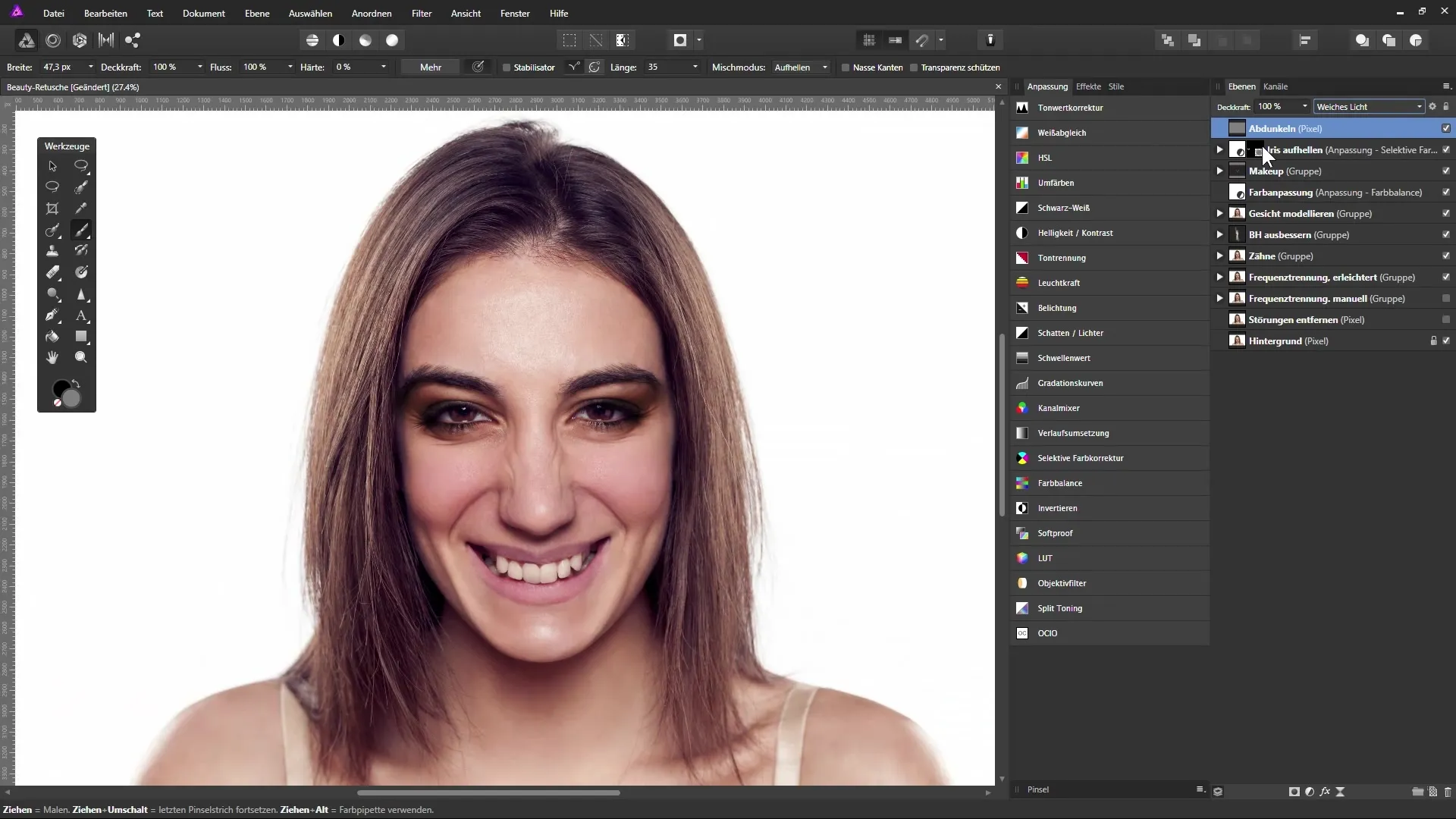
Agora você quer fazer as primeiras alterações. Duplique a camada e nomeie a nova camada como "Clarear". Agora você tem uma camada de escurecimento e uma de clareamento para editar áreas específicas da sua imagem.
Comece com a camada de clareamento. Ative-a, escolha o branco como cor e use a ferramenta de pincel para clarear as áreas desejadas. A opacidade deve ser inicialmente ajustada para cerca de 20% para manter um controle sutil sobre o clareamento.
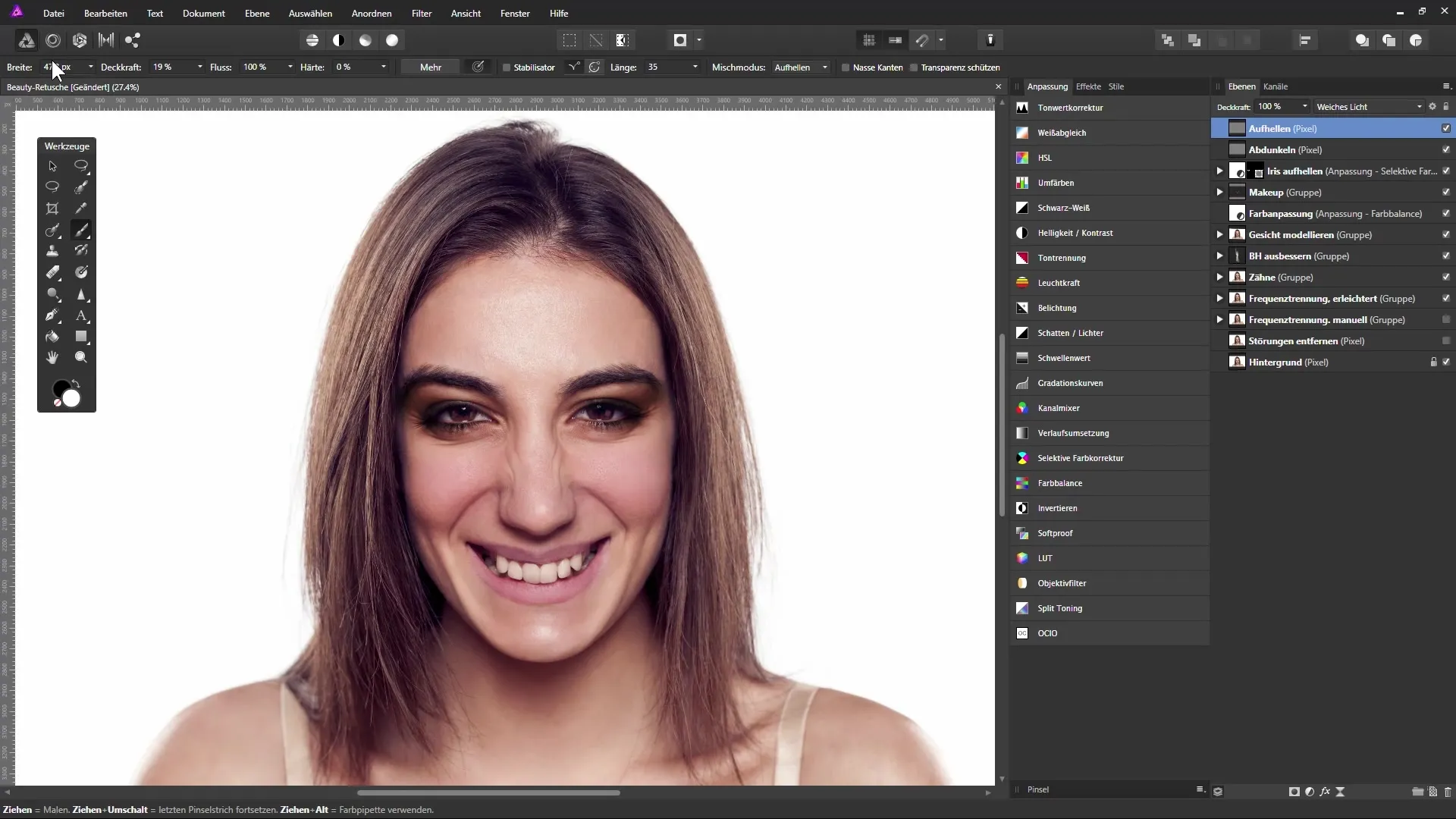
Aumente o pincel e faça zoom em áreas específicas da imagem que você deseja clarear. Certifique-se de trabalhar bem com a fonte de luz da imagem; destaque as áreas como as bochechas e o dorso do nariz, onde a luz normalmente incide.
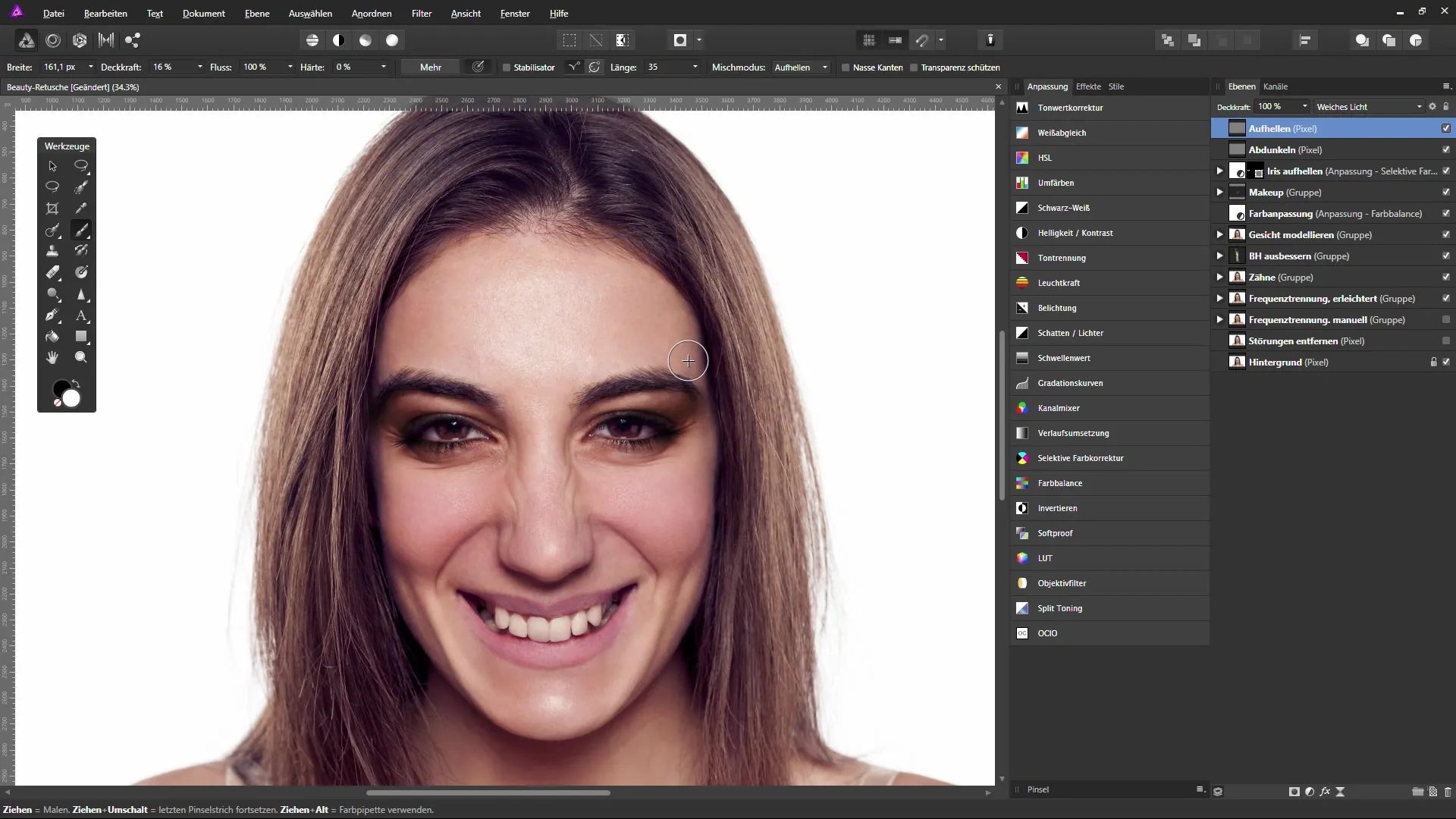
Você clareou demais? Sem problema: pressione Alt e D para voltar ao seu cinza médio. Assim, você pode reverter áreas que parecem muito claras para você. Com a tecla X, você pode alternar confortavelmente entre as cores.
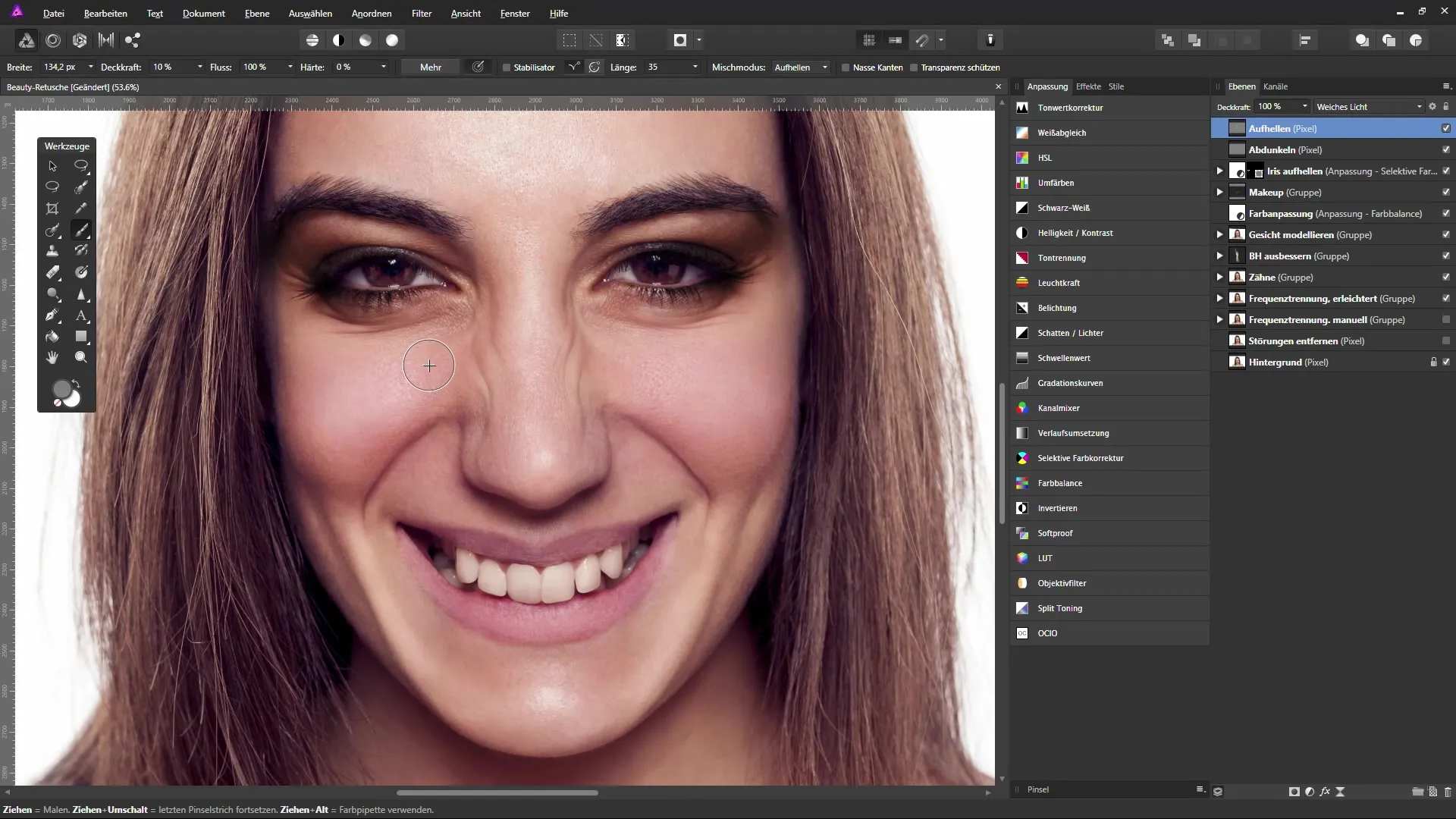
Uma boa técnica é clarear os olhos e os lábios sutilmente para gerar mais brilho. Tenha cuidado para não exagerar, pois isso pode parecer artificial rapidamente.
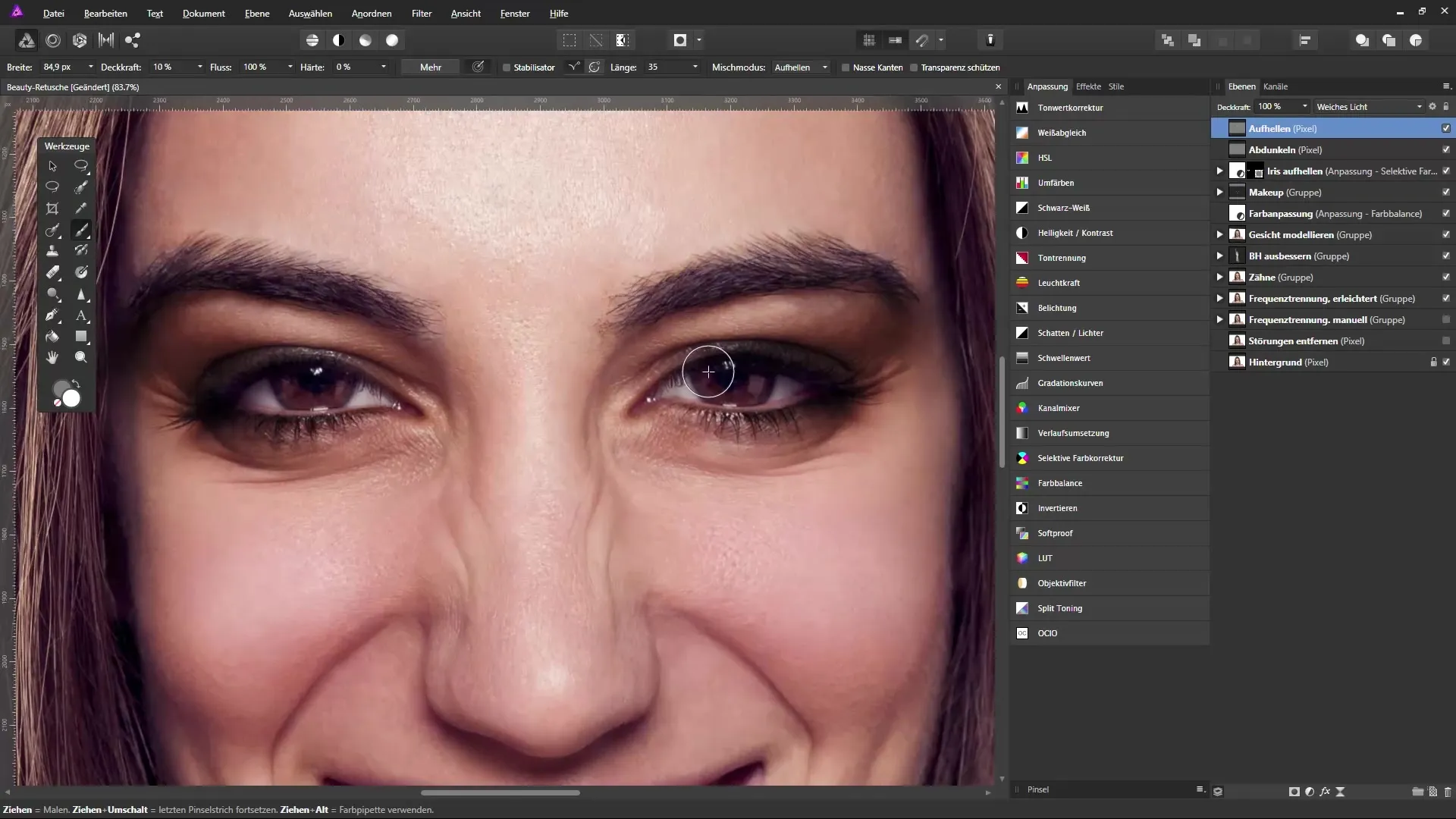
Quando você terminar de clarear, vá para a camada de escurecimento. Agora escolha o preto como cor no pincel e ajuste o modo de mesclagem para Normal. Com isso, você pode criar sombras direcionadas na imagem.
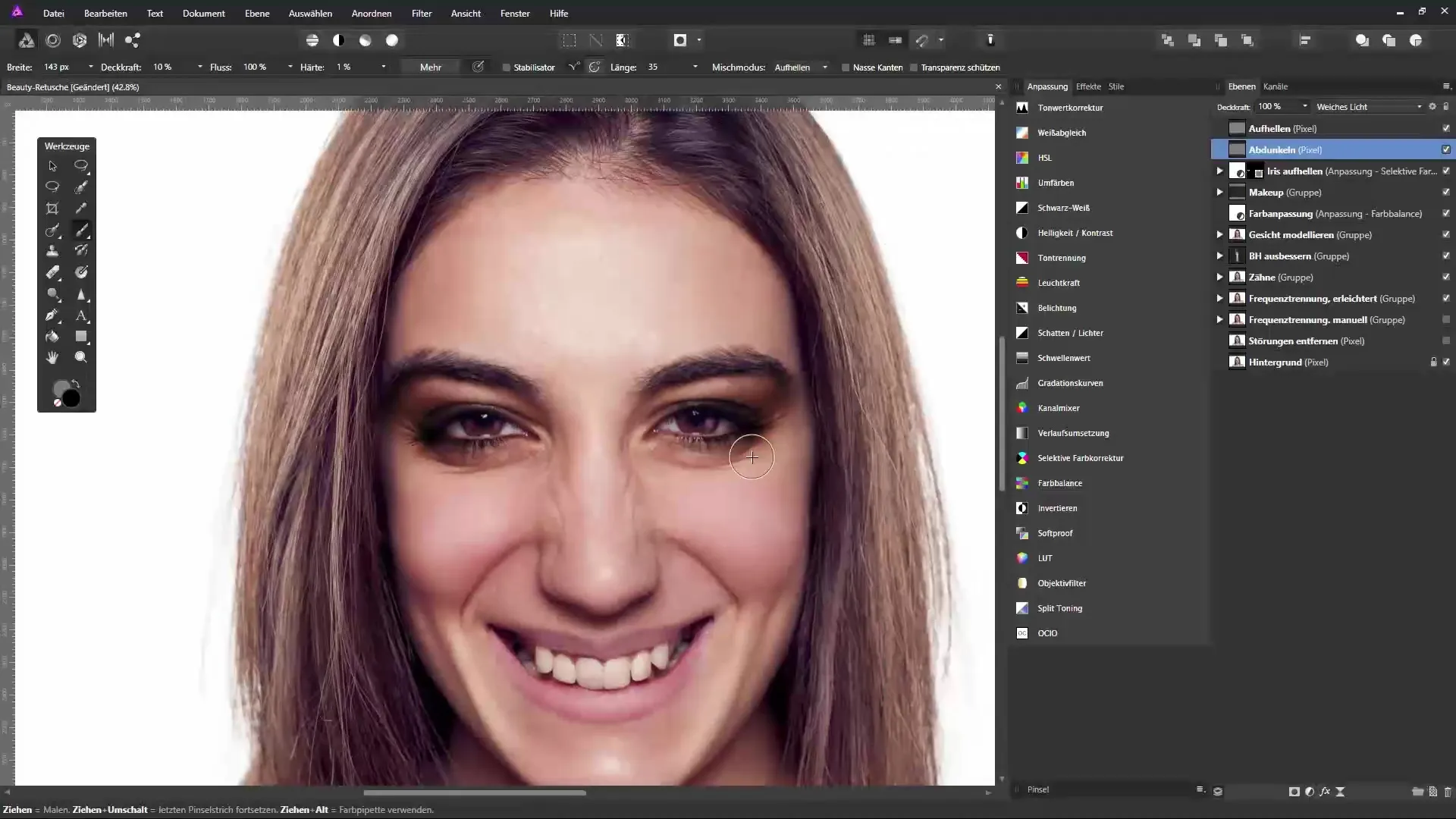
Intensifique as sombras nas áreas desejadas, como abaixo das bochechas ou nos ombros. Você pode ajustar o tamanho do pincel conforme necessário para obter transições mais detalhadas e suaves.
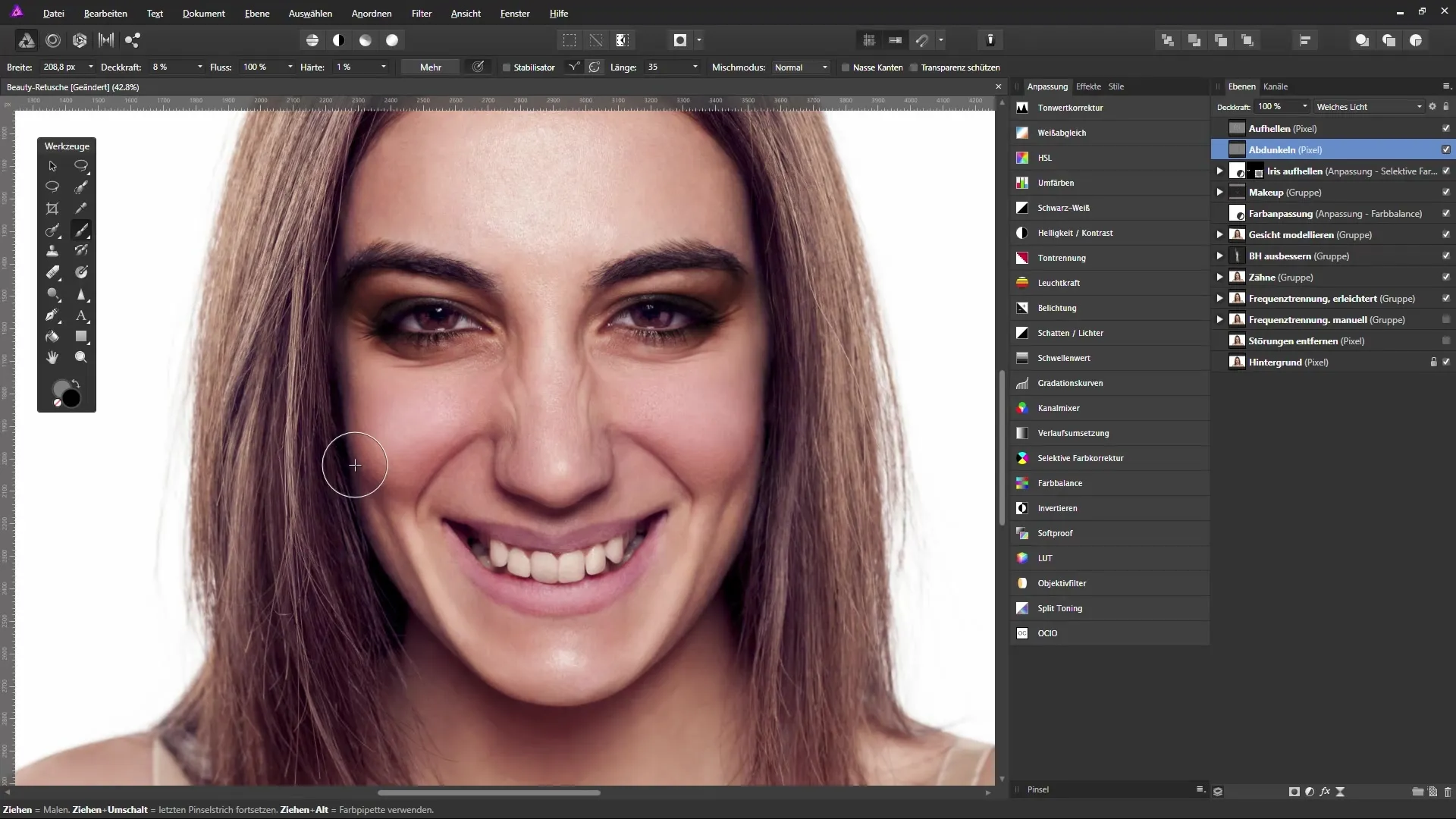
Quando você terminar de escurecer os detalhes no rosto e nos cabelos, salve seu trabalho e compare o gráfico anterior e posterior para avaliar a diferença.
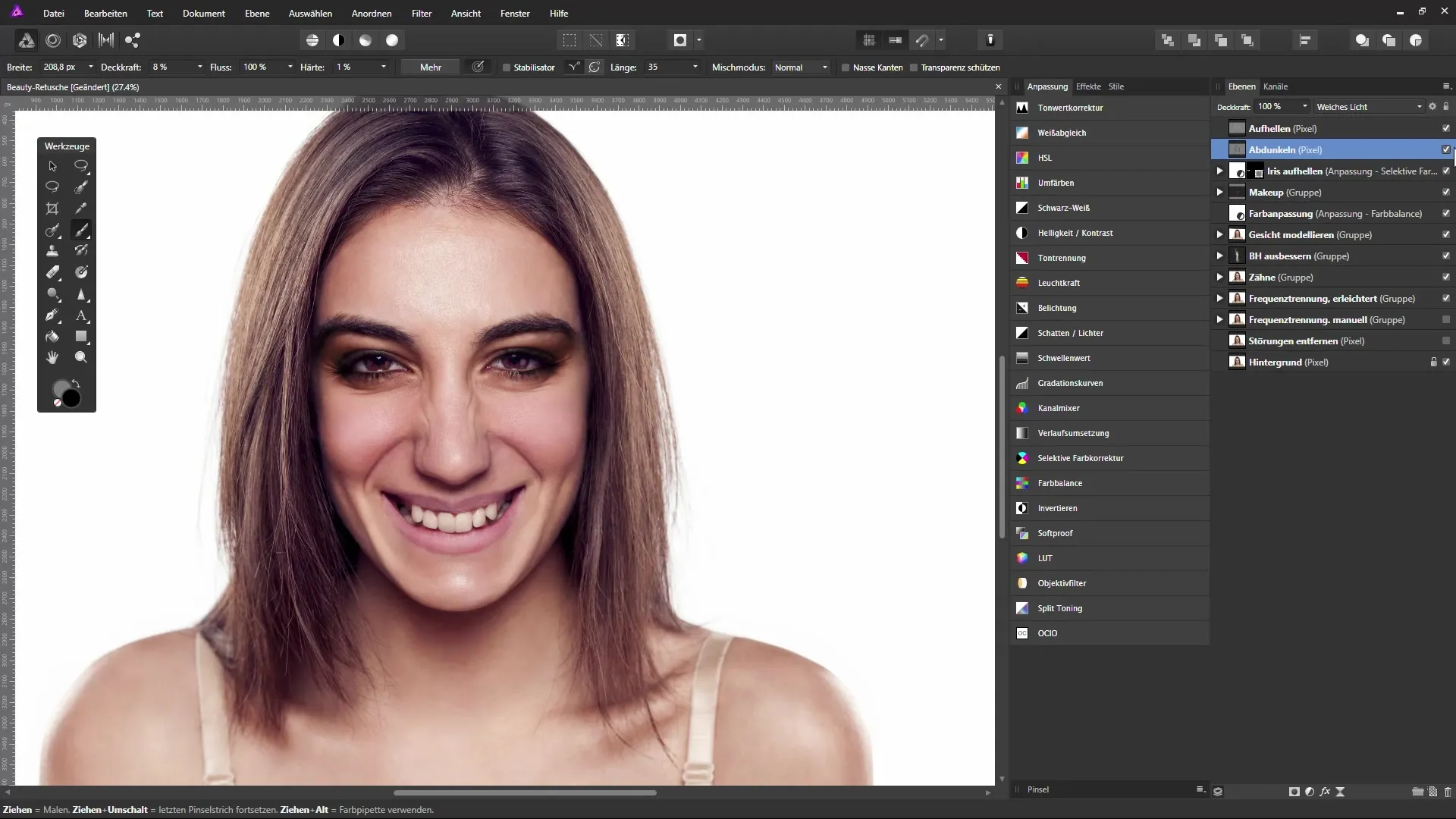
Para o toque final, você pode trabalhar com camadas de filtro ao vivo para aumentar ainda mais o contraste e a nitidez. Para isso, escolha “Camada” > “Nova Camada de Filtro Ao Vivo” e ajuste o valor de “Clareza” adequadamente.
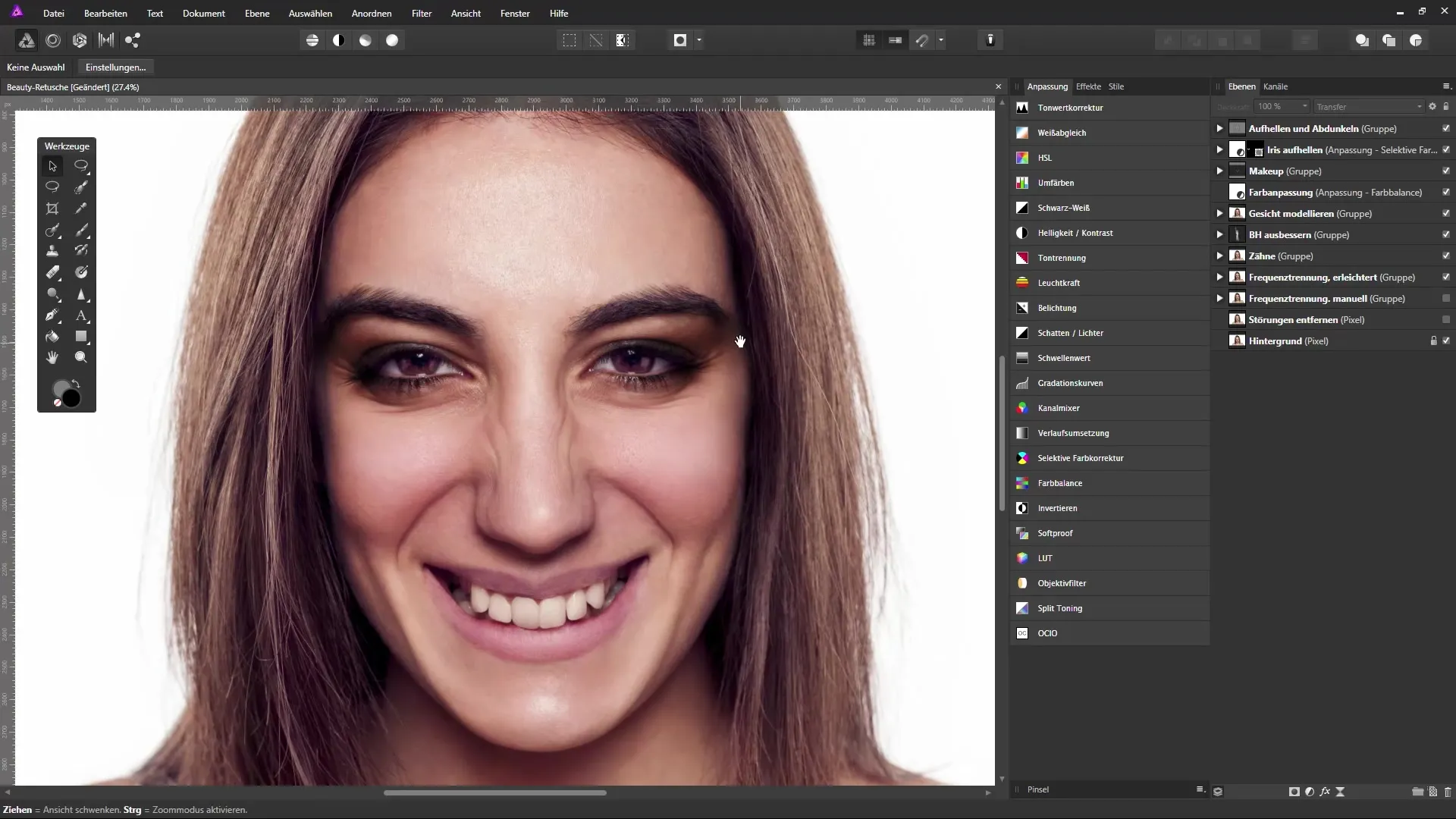
Lembre-se de usar a máscara da camada para aplicar o aumento de nitidez apenas nas áreas que você preferir. Facilite-se, usando o pincel para trabalhar nas áreas onde deseja diminuir a clareza.
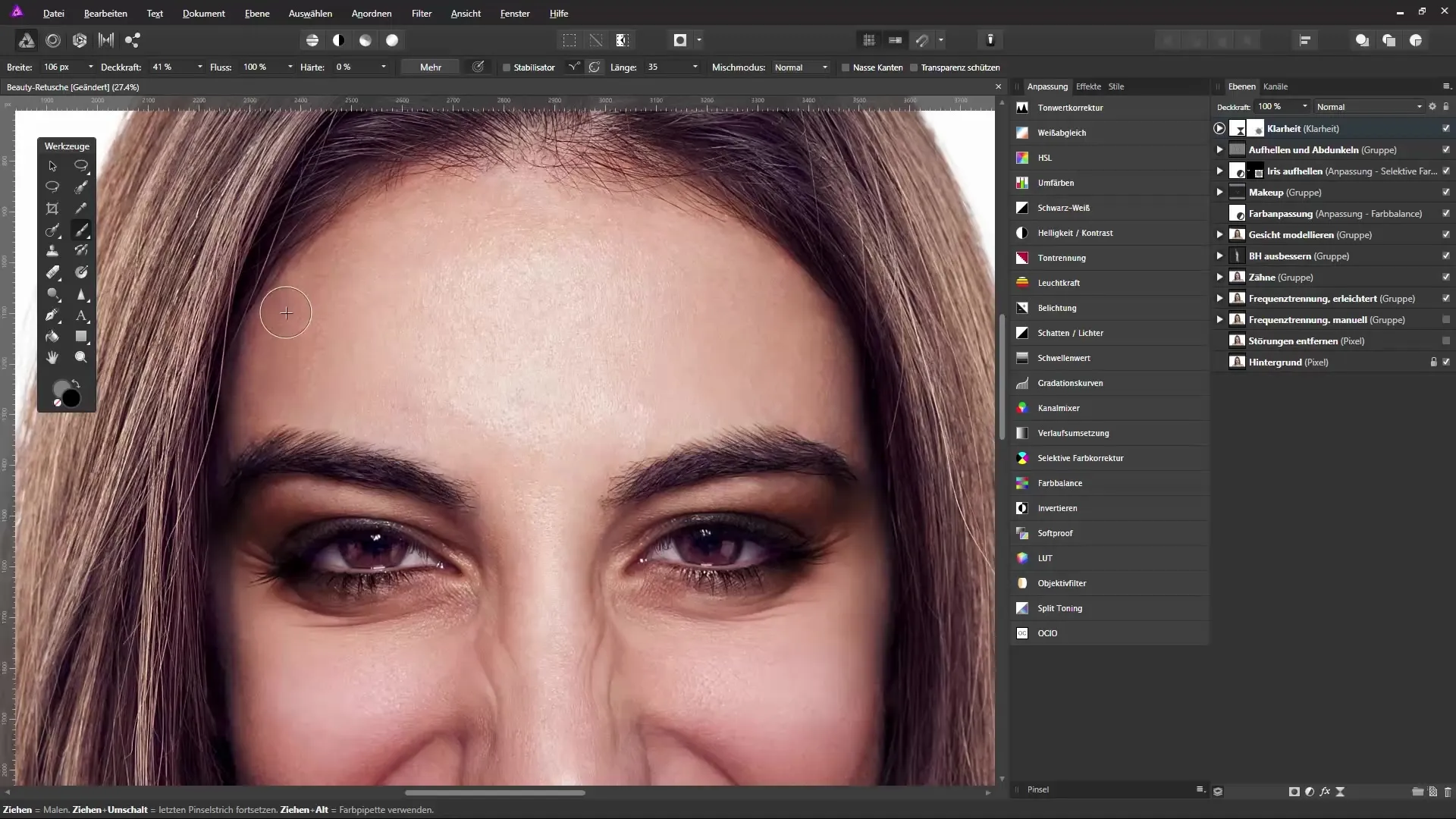
Chegando ao fim, compare a imagem original com o resultado editado e veja se as alterações atendem às suas expectativas.
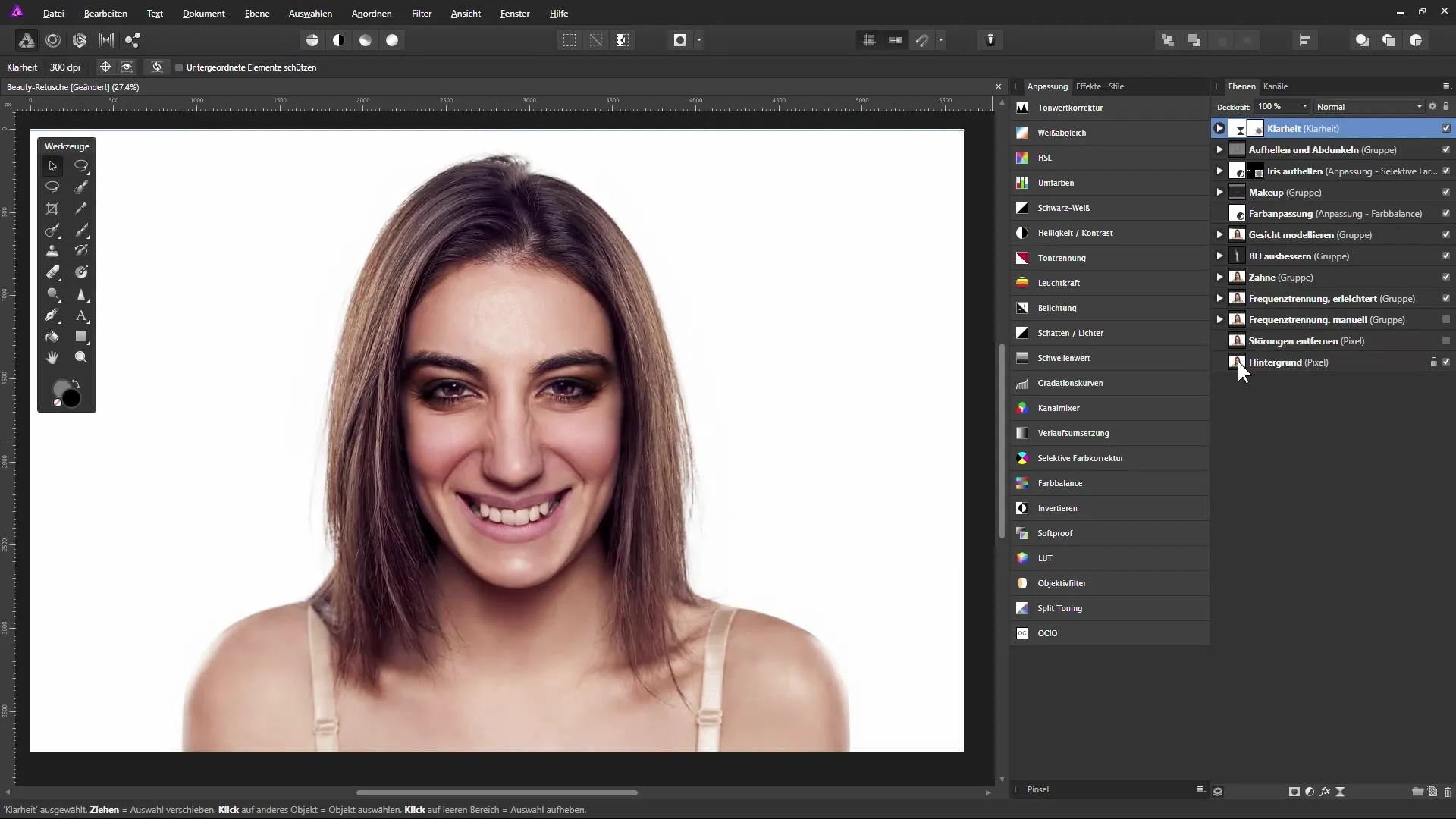
Resumo - Retouche de beleza no Affinity Photo: Modelando a imagem através de clareamento e escurecimento
Neste guia, você aprendeu como melhorar significativamente a aparência de uma imagem através da aplicação de clareamento e escurecimento no Affinity Photo. Com o uso hábil das ferramentas de pincel e o trabalho com camadas, você pode tornar a imagem mais plástica e destacar ou suavizar áreas específicas conforme desejado. A combinação de luz e sombra confere mais profundidade e caráter à sua imagem.
FAQ
Como posso criar uma nova camada no Affinity Photo?Clique na camada mais alta na paleta de camadas e selecione "Criar nova camada".
O que é o modo de mesclagem "Luz Suave"?Esse modo de mesclagem deixa as camadas abaixo transparecerem e cria um efeito de luz harmonioso.
Como posso reverter minhas alterações durante o clareamento?Volte para um cinza médio e pinte sobre as áreas que você deseja reverter, ou use a tecla X para alternar entre as cores.
Como gerar uma camada de filtro ao vivo?Vá em "Camada" > "Nova Camada de Filtro Ao Vivo" e escolha "Clareza" na lista.
Como posso garantir que a aplicação de nitidez seja eficaz?Use uma máscara de camada para aplicar a nitidez apenas nas áreas desejadas.


